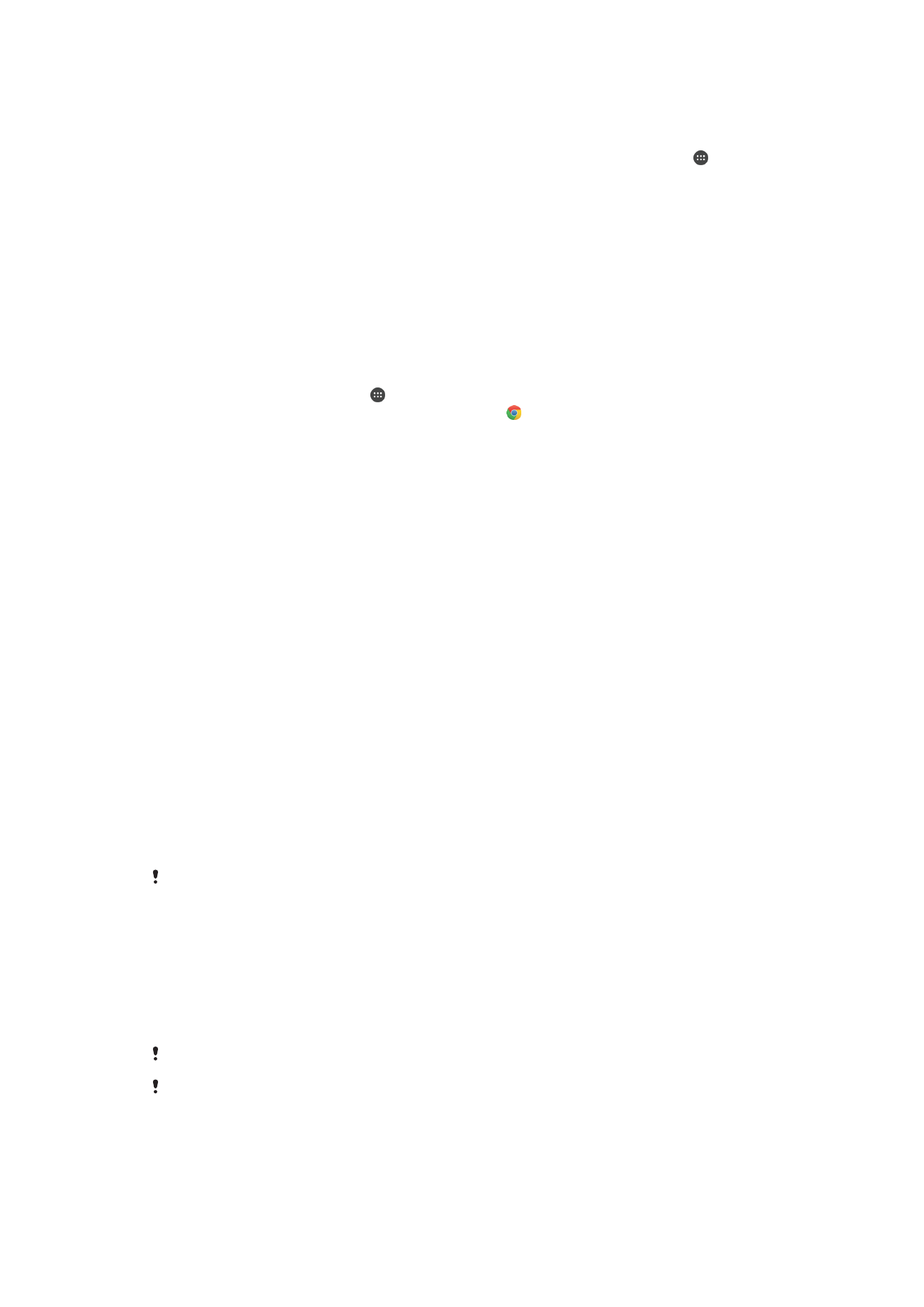
Trådløs Bluetooth®-teknologi
Bruk Bluetooth®-funksjonen for å sende filer til andre Bluetooth®-kompatible enheter
eller koble til håndfritilbehør. Bluetooth®-tilkoblinger fungerer best innenfor en avstand på
10 meter (33 fot), uten mellomliggende hindringer. Av og til må du koble enheten manuelt
med andre Bluetooth®-enheter.
Interoperabiliteten og kompatibiliteten mellom Bluetooth®-enheter kan variere.
Hvis du bruker en enhet med flere brukere, kan hver bruker endre Bluetooth®-innstillingene,
og endringene vil gjelde alle brukere.
124
Dette er en Internett-versjon av denne publikasjonen. © Skriv ut bare til eget bruk.
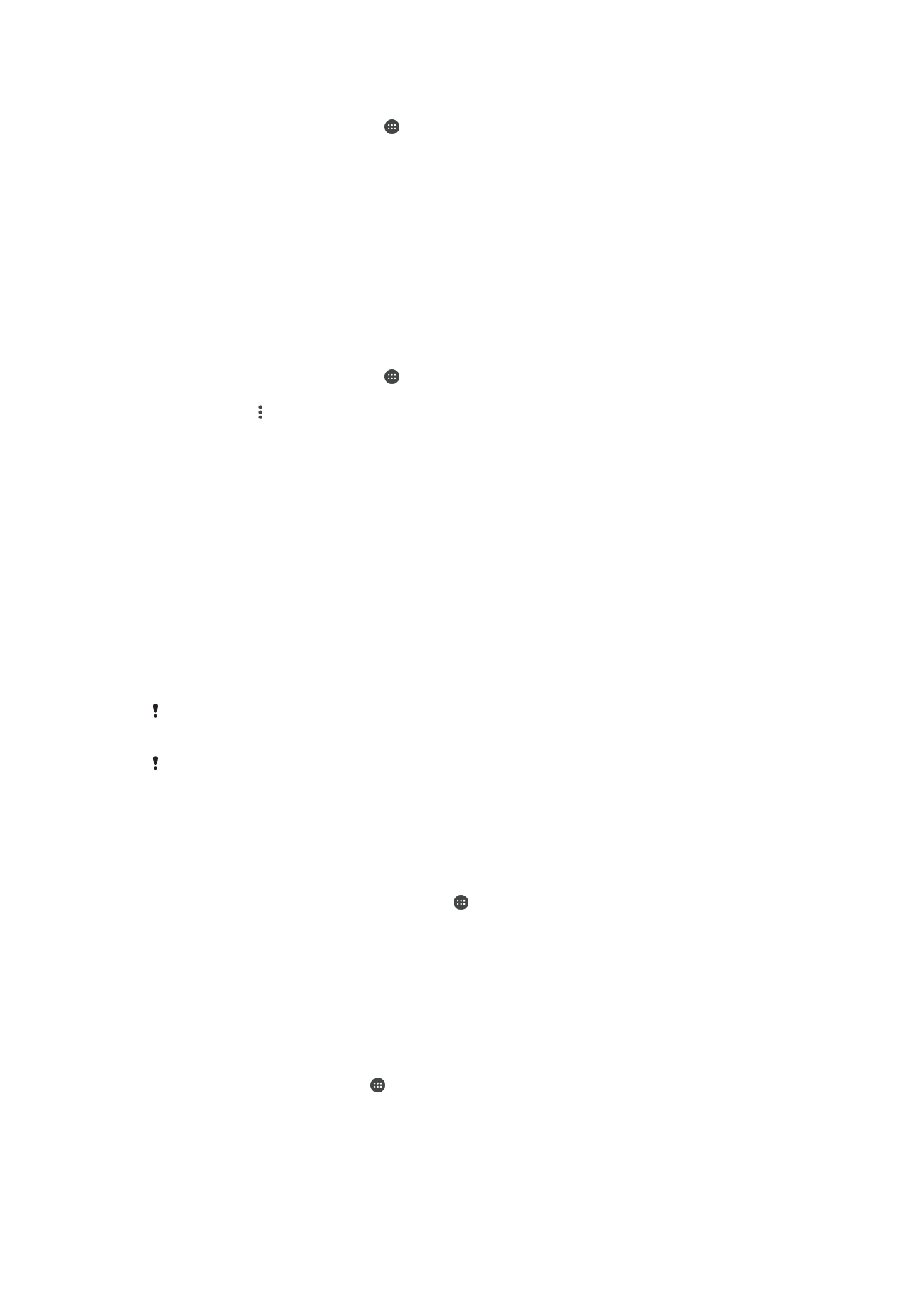
Slik slår du på Bluetooth
®
-funksjonen
1
På Startskjerm tar du hurtig på .
2
Finn og ta hurtig på
Innstillinger > Bluetooth.
3
Trykk på på/av-bryteren ved siden av
Bluetooth for å slå på Bluetooth
®
-
funksjonen. Enheten er nå synlig for andre enheter i nærheten, og en liste over
tilgjengelige Bluetooth
®
-enheter vises.
Slik gir du enheten et navn
Du kan gi enheten et navn. Dette er navnet som vises til andre enheter etter at du har
slått på Bluetooth
®
-funksjonen og angitt enheten din som synlig for andre enheter.
Slik gir du enheten et navn
1
Kontroller at Bluetooth
®
-funksjonen er slått på.
2
På Startskjerm tar du hurtig på .
3
Finn og ta hurtig på
Innstillinger > Bluetooth.
4
Ta hurtig på >
Gi denne enheten nytt navn.
5
Skriv inn et navn for enheten.
6
Ta hurtig på
Endre navn.
Kobling med annen Bluetooth
®
-enhet
Når du kobler enheten sammen med en annen enhet, kan du for eksempel koble
enheten til Bluetooth
®
-hodetelefoner eller et Bluetooth
®
-bilsett og bruke disse enhetene
til å spille av musikk.
Når du kobler enheten til en annen Bluetooth
®
-enhet, vil enheten din huske denne
tilkoblingen. Når du kobler enheten sammen med en Bluetooth
®
-enhet, kan det hende
du må skrive inn en kode. Enheten din vil automatisk prøve standardkoden 0000. Hvis
dette ikke fungerer, bør du se om du finner enhetens kode i bruksanvisningen til
Bluetooth
®
-enheten. Du trenger ikke å skrive inn koden på nytt neste gang du kobler til
Bluetooth
®
-enhet som du har koblet deg til tidligere.
Enkelte Bluetooth
®
-enheter, for eksempel de fleste Bluetooth
®
-hodetelefoner, krever at du
både kobler sammen og kobler til for at de skal fungere.
Du kan koble enheten sammen med flere Bluetooth
®
-enheter, men du kan bare koble til én
Bluetooth
®
-profil om gangen.
Slik kobler du enheten til en annen Bluetooth
®
-enhet
1
Kontroller at Bluetooth
®
-funksjonen er aktivert på enheten du vil koble enheten din
sammen med, og at enheten er synlig for andre Bluetooth
®
-enheter.
2
Fra enhetens Startskjerm tar du hurtig på .
3
Finn og ta hurtig på
Innstillinger > Bluetooth.
4
Dra glidebryteren ved siden av
Bluetooth for å slå på Bluetooth
®
-funksjonen. Det
vises en liste over tilgjengelige Bluetooth
®
-enheter.
5
Ta hurtig på den Bluetooth
®
-enheten du vil koble sammen med enheten din.
6
Tast inn en kode, hvis nødvendig, eller bekreft den samme koden på begge
enhetene.
Koble telefonen til en annen Bluetooth
®
-enhet
1
På Startskjerm trykker du på .
2
Finn og trykk på
Innstillinger > Bluetooth.
3
Trykk på Bluetooth
®
-enheten du vil koble enheten til.
125
Dette er en Internett-versjon av denne publikasjonen. © Skriv ut bare til eget bruk.
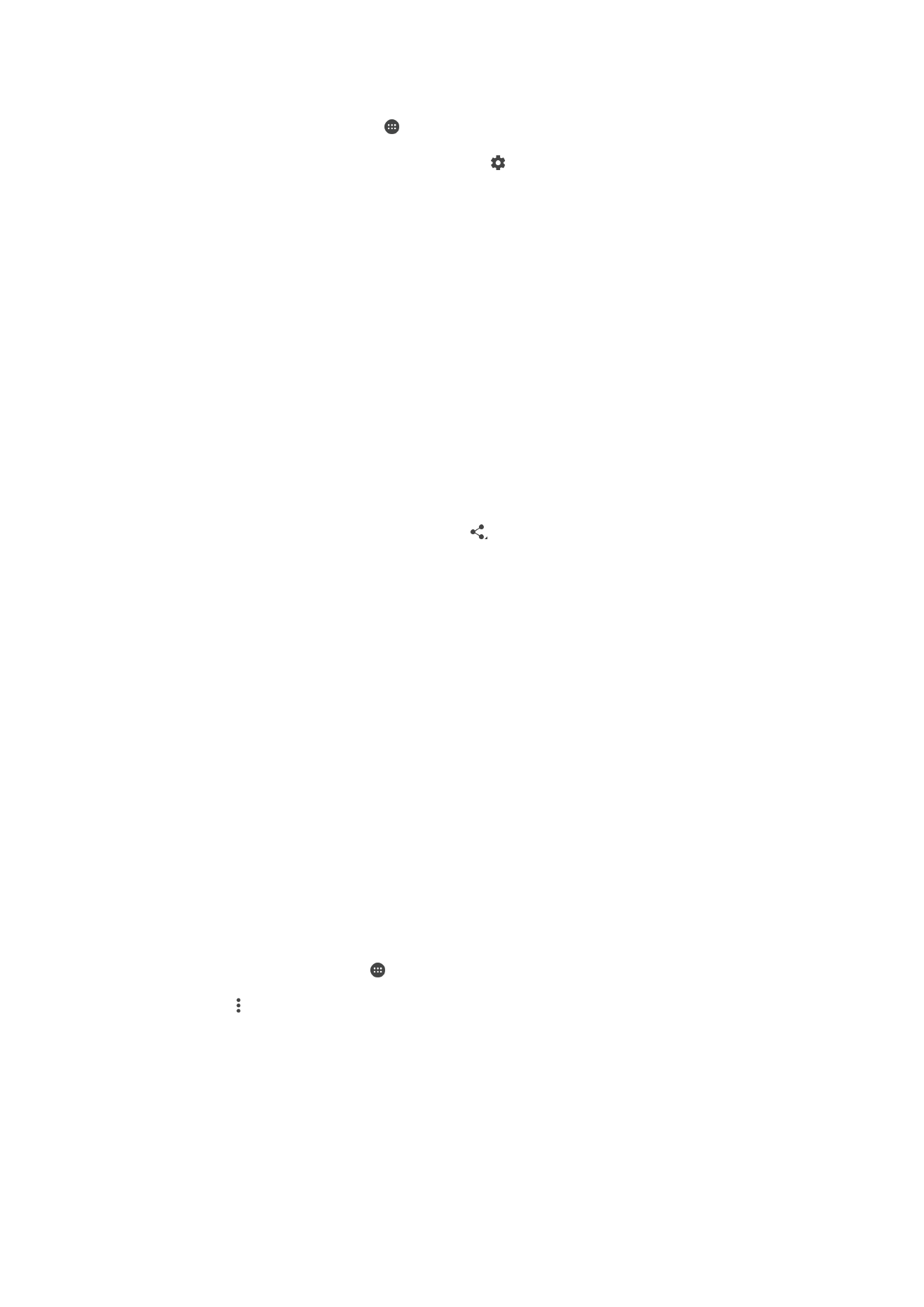
Koble fra en Bluetooth
®
-enhet
1
På Startskjerm tar du hurtig på .
2
Finn og ta hurtig på
Innstillinger > Bluetooth.
3
Under
Sammenkoblede enheter trykker du på ved siden av navnet på enheten
du vil koble fra.
4
Ta hurtig på
Glem.
Slik sender og mottar du elementer ved hjelp av Bluetooth
®
teknologi
Bruk Bluetooth
®
-teknologi for å dele elementer med andre Bluetooth
®
-kompatible
enheter som f.eks. telefoner eller datamaskiner. Du kan sende og motta følgende
enheter:
•
Bilder og videoer
•
Musikkfiler og andre lydfiler
•
nettsider
Slik sender du elementer ved hjelp av Bluetooth
®
1
Mottakerenhet: Kontroller at Bluetooth
®
-funksjonen er slått på og at enheten er
synlig for andre Bluetooth
®
-enheter.
2
Avsenderenhet: Åpne appen som inneholder elementet du vil sende, og bla til
elementet.
3
Avhengig av appen og elementet du vil sende, må du kanskje trykke og holde
nede elementet, åpne elementet eller trykke . Det kan også finnes andre måter å
sende et element på.
4
Velg
Bluetooth.
5
Slå på Bluetooth
®
hvis du blir bedt om det.
6
Ta hurtig på navnet til mottakerenheten.
7
Mottakerenhet: Godta tilkoblingen hvis du får spørsmål om det.
8
Avsenderenhet: Bekreft overføringen til mottakerenheten hvis du blir bedt om det.
9
Mottakerenhet: Godta det innkommende elementet.
Slik mottar du elementer via Bluetooth
®
1
Kontroller at Bluetooth
®
-funksjonen er aktivert, og at enheten er synlig for andre
Bluetooth
®
-enheter.
2
Sendeenheten begynner nå å sende data til enheten din.
3
Hvis du blir bedt om det, oppgir du den samme koden på begge enhetene eller
bekrefter den foreslåtte koden.
4
Når du blir varslet om en innkommende fil til enheten din, drar du statuslinjen
nedover og tar hurtig på varselet for å godta filoverføringen.
5
Ta hurtig på
Godta for å begynne filoverføringen.
6
Dra statuslinjen nedover for å vise fremdriften for overføringen.
7
For å åpne et mottatt element drar du statuslinjen nedover og tar hurtig på det
aktuelle varselet.
Vise filer du har mottatt via Bluetooth®
1
På Startskjerm trykker du på .
2
Finn og trykk på
Innstillinger > Bluetooth.
3
Trykk på og velg
Vis mottatte filer.
126
Dette er en Internett-versjon av denne publikasjonen. © Skriv ut bare til eget bruk.